【Python+postman接口自动化测试】(7)Postman 的使用教程
Postman v6的使用
- Postman: 简单方便的接口调试工具,便于分享和协作。具有接口调试,接口集管理,环境配置,参数化,断言,批量执行,录制接口,Mock Server, 接口文档,接口监控等功能
- JMeter: 开源接口测试及压测工具,支持Linux及无界面运行
- LR: 商业版接口性能测试工具,简单易用,功能强大
- SoupUI: 开源,WebService接口常用测试工具,也可以测试Rest接口及接口安全
官方下载地址:https://www.postman.com/downloads/

1、工具栏
- New: 新建,可以新建Request请求,Collection请求集,环境等等
- Import: 导入,可以导入别人导出的请求集
- Runner: 运行一个请求集(批量执行)
- Invite: 邀请(需要注册,邀请进行协作)
- 同步图标: (需要注册,同步你的项目到云端)
- 抓包图标: 抓包/捕获请求,用于开启Postman代理, 手动设置代理(或手机代理)后可抓包/录制请求
- 设置图标: Postman设置
- 消息图标: 官方及协助消息
- 收藏图标: 我的收藏(需要注册)
- 云端图标: 用户云端数据(需要注册)
2、接口管理区
- History: 请求历史记录,可以查询到之前的请求记录
- Collections: 接口集,相当于一个接口项目或测试计划,接口集中可以建立无限极子文件夹,用于对接口进行分组管理
3、环境管理区
- 环境切换:用于切换环境
- 环境预览:用于快速预览环境中的所有变量
- 环境管理:用于添加修改环境及环境变量,以及全局变量
www.sojson.com + /open/api/weather/json.shtml
4、接口设计区 可以通过上方tab边上的+号,新建多个请求。接口设计区从上到下分为请求区和响应区
- 请求地址行:可以选择请求方法(GET/POST/...),填写请求地址,发送请求和保存请求到测试集
- 请求数据区:分为授权,请求头,请求数据,请求发送前执行的脚本(用于准备数据),请求结束后执行的脚本(用于断言)
- 响应内容: 可以查看Pretty(美化格式),Raw(原始格式),Preview(HTML预览格式)
- 响应Cookie
- 响应头
- 测试结果,对应请求中Tests中设置的断言

5、Collection请求集 测试集是Postman中接口管理的一个“整体”单位,运行、导出、分享等都是基于测试集的。
- 新建测试集: New按钮->Collection 或 直接点击测试集列表上方的新建测试集按钮

- 授权: 测试集及其子文件夹下的接口统一使用该授权,不用每个接口再都单独设置一遍
- 请求前脚本: 测试集的每个接口公用的请求前脚本
- 请求后断言: 测试集每个接口公用的请求后脚本
- 请求集变量: 请求集中公用的一些变量
- 子文件夹 子文件夹的属性中同样拥有描述,授权,请求前脚本,和请求后断言(没有变量,一个请求集的变量统一管理),实现了不同范围(Scope)的Fixture功能。
- 请求集导出:请求集可以导出并发送给别人(不携带环境信息),别人通过导入来使用你的接口
- 请求集分享: 请求集直接分享给别人(双方都需要注册)
6、环境管理


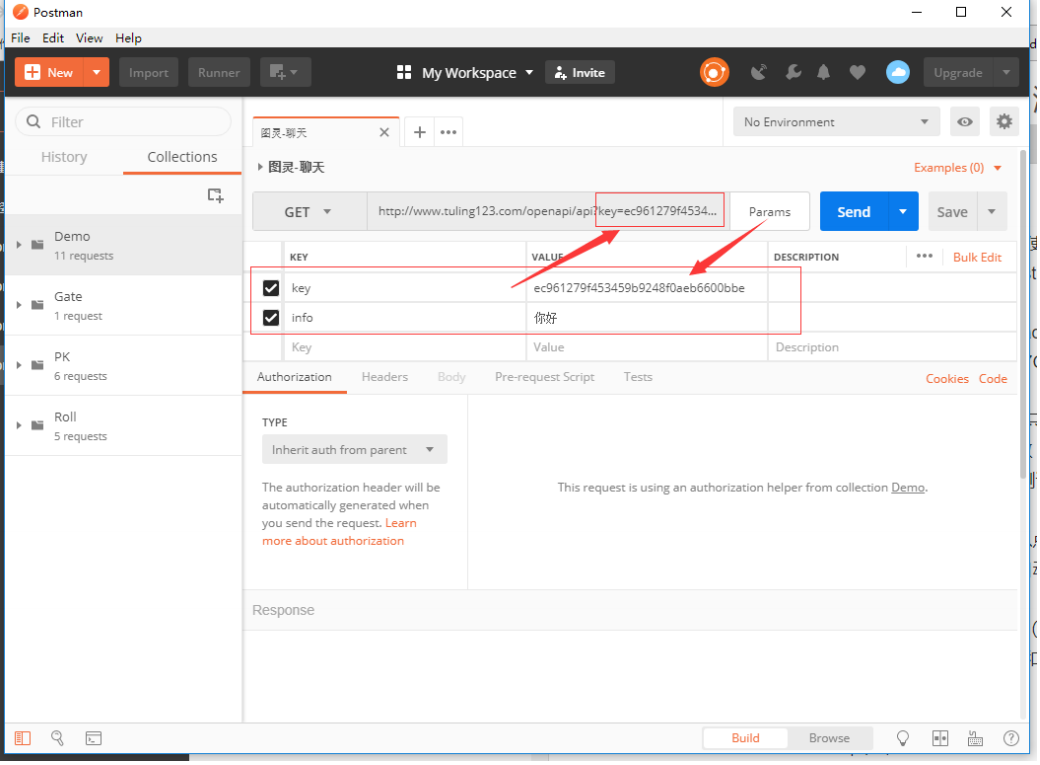
7、请求设计
- 授权:如果接口需要授权,可以在该页面设置授权方式(type)和授权信息
- Header: 请求头,可以设置请求类型(Content-Type)和Cookie
- Body: 请求数据
- form-data:混合表单,支持上传文件
- x-www-form-urlencoded:文本表单
- raw:原始格式,支持JSON/XML格式(后面可选择)
- binary: 二进制格式,用于发送二进制数据流
- Pre-request Script: 请求前脚本,Javascript语法,用于在发送请求前生成一些动态数据或做一些处理
- Tests:请求后脚本,Javascript语法,用于请求返回后做一些处理或断言结果
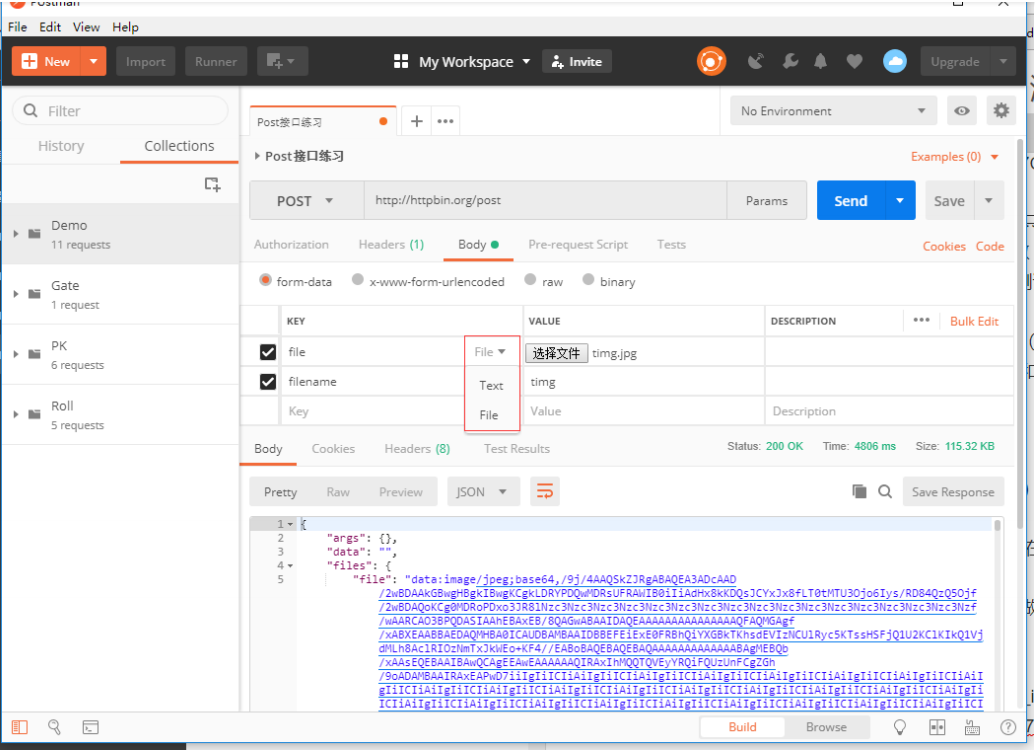

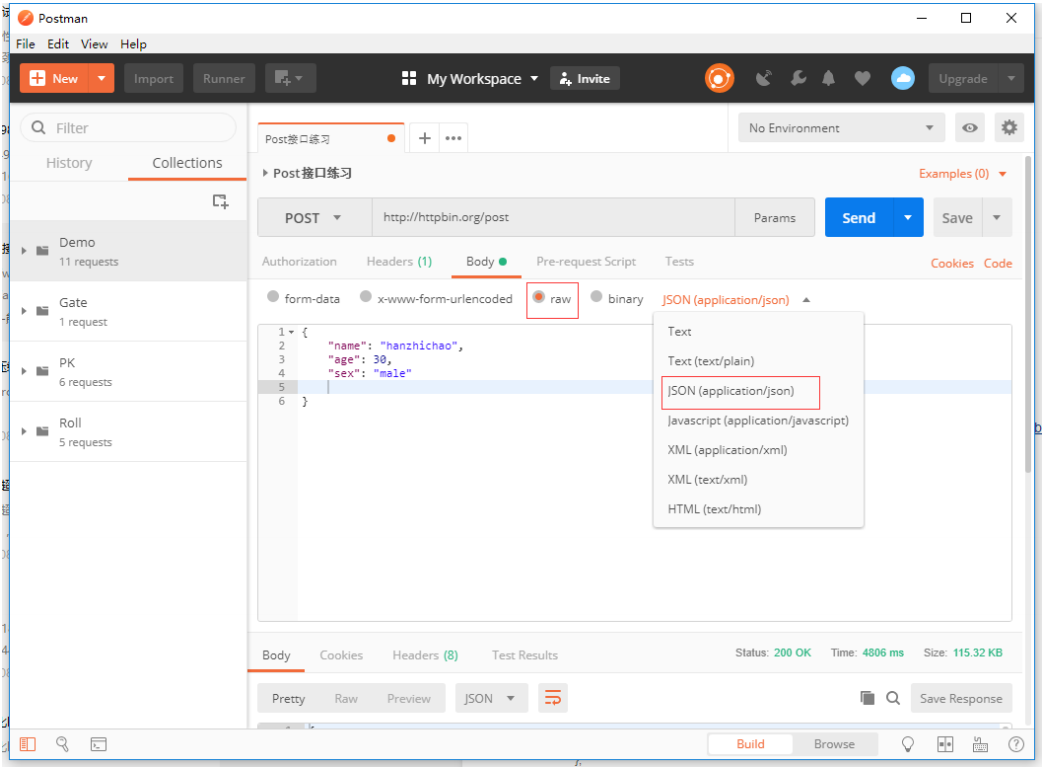

8、Tests断言
- HTTP状态码断言
tests["HTTP状态码200"]=responseCode.code == 200;
- 响应包含内容断言:
tests["状态码200"] = responseBody.has("登录成功");
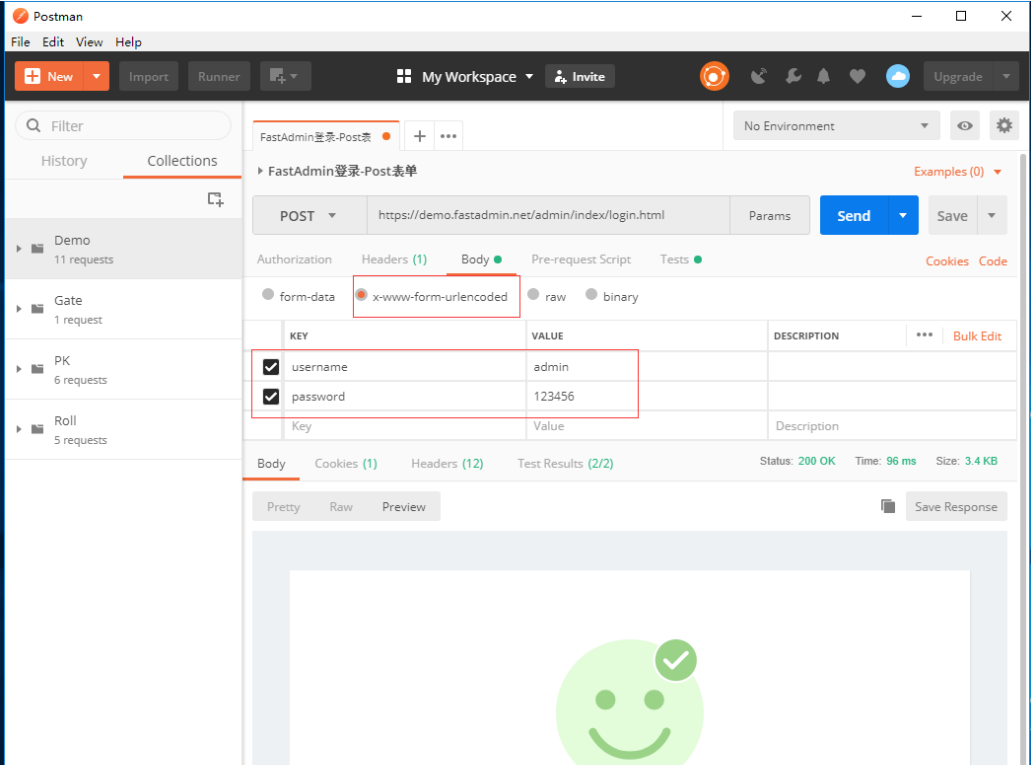

- JSON响应断言
var jsonData = JSON.parse(responseBody);
tests["code为200"] = jsonData.code==200
tests["msg为success"] = jsonData.msg == "success"
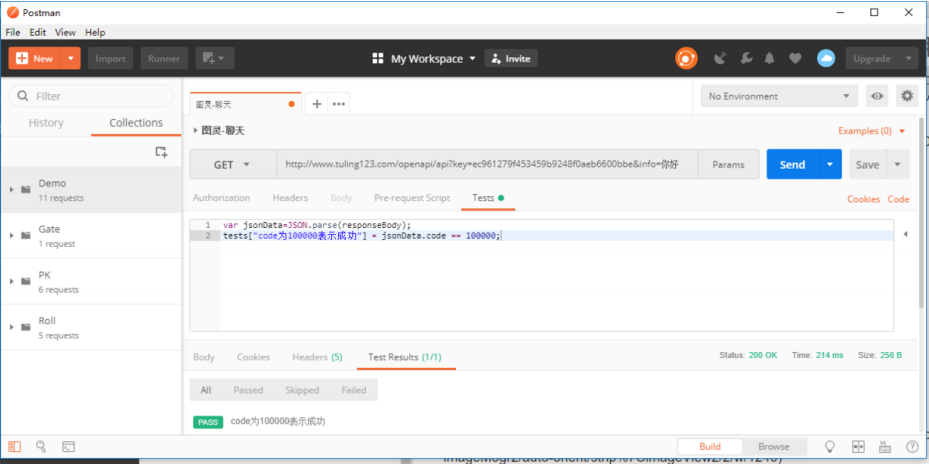
9、Runner: 测试集批量执行
- 支持设置迭代次数
- 支持加载csv或json类测试数据 操作方法: 如https://demo.fastadmin.net/admin/index/login.html接口
- 新建一个Collection,比如名称Demo2
- 填入URL:https://demo.fastadmin.net/admin/index/login.html, 选择POST方法
- 请求数据(Body)格式选x-www-form-urlecoded,请求数据填写username {{username}} password {{password}},这里使用了两个变量来做参数化

- 保存请求到Demo2中
- 在电脑上新建一个data.csv文件,第一行为变量名,下面是数据,如下图

- 点击Postman工具栏的Runner按钮,Collection选择Demo2, Data选择数据文件data.csv, 点击运行Demo2


【Python+postman接口自动化测试】(7)Postman 的使用教程的更多相关文章
- python+requests接口自动化测试框架实例详解教程
1.首先,我们先来理一下思路. 正常的接口测试流程是什么? 脑海里的反应是不是这样的: 确定测试接口的工具 —> 配置需要的接口参数 —> 进行测试 —> 检查测试结果(有的需要数据 ...
- python+requests接口自动化测试
转自https://my.oschina.net/u/3041656/blog/820023 原来的web页面功能测试转变成接口测试,之前大多都是手工进行,利用postman和jmeter进行的接口测 ...
- Postman接口自动化测试实例二
在<Postman接口自动化测试实例>一文中,我是在获取随机因子的接口的Tests中对用户的密码进行加密处理的.其实正常做法应该是在请求验证接口前,即在Pre-request Script ...
- python+requests接口自动化测试框架实例详解
python+requests接口自动化测试框架实例详解 转自https://my.oschina.net/u/3041656/blog/820023 摘要: python + requests实 ...
- python版接口自动化测试框架源码完整版(requests + unittest)
python版接口自动化测试框架:https://gitee.com/UncleYong/my_rf [框架目录结构介绍] bin: 可执行文件,程序入口 conf: 配置文件 core: 核心文件 ...
- python之接口自动化测试框架
梳理python+unittest接口自动化测试框架的思路: 1.确定目录: cases:存放测试用例的py文件:config:存放一些数据库,环境地址等固定不变的信息: core:核心的文件, ca ...
- 【python3+request】python3+requests接口自动化测试框架实例详解教程
转自:https://my.oschina.net/u/3041656/blog/820023 [python3+request]python3+requests接口自动化测试框架实例详解教程 前段时 ...
- 【Python+postman接口自动化测试】(5)抓包工具Fiddler简介
Fiddler简介 Fiddler 4.6 下载 http://www.downza.cn/soft/234727.html 为什么使用Fiddler? 可以抓到请求数据,查看Raw格式/表单格式/J ...
- python 做接口自动化测试框架设计
1,明确什么叫自动化测试,什么叫接口自动化测试,如何设计接口测试用例,已登录为例 自动化测试:解放人力来自动完成规定的测试. 自动化测试分层模型:UI层,不论WEB端还是移动端,都是基于页面元素的识别 ...
随机推荐
- windows 10玩mysql 8
注意事项: 1)windows 10只支持两个版本: 5.7,8.0 2)安装有两种方式,zip与installer,建议用zip方式,因为installer要安装许多依赖,如vision c++等, ...
- 【原创】linux mint 17.3 kvm 安装windows7虚拟机
一.安装windows7虚拟机 linux mint 17.3是一个不错的桌面发行版本,我下载了 linux mint 17.3 for xfce 桌面版本,运行速度没得说,而且安装设置都挺简单,非常 ...
- 鸿蒙内核源码分析(编译脚本篇) | 如何防编译环境中的牛皮癣 | 百篇博客分析OpenHarmony源码 | v58.01
百篇博客系列篇.本篇为: v58.xx 鸿蒙内核源码分析(环境脚本篇) | 编译鸿蒙原来如此简单 | 51.c.h.o 本篇用两个脚本完成鸿蒙(L1)的编译环境安装/源码下载/编译过程,让编译,调试鸿 ...
- Python接口自动化测试概念以及意义
接口定义: 接口普遍有两种意思,一种是API(Application Program Interface),应用编程接口,它是一组定义.程序及协议的集合,通过API接口实现计算机软件之间的相互通信.而 ...
- WPF进阶技巧和实战03-控件(5-列表、树、网格03)
数据视图 数据视图是在后台工作的,用于协调绑定数据的集合.使用数据视图可以添加导航逻辑.实现数据过滤.排序.分组. 当将集合或者DataTable绑定到ItemsControl控件时,会不加通告地在后 ...
- Node.js躬行记(12)——BFF
BFF字面意思是服务于前端的后端,我的理解就是数据聚合层.我们组在维护一个后台管理系统,会频繁的与数据库交互. 过去为了增删改查会写大量的对应接口,并且还需要在Model.Service.Router ...
- Spatial Analyst Tools(Spatial Analyst 工具)
Spatial Analyst Tools 1.区域分析 # Process: 以表格显示分区几何统计 arcpy.gp.ZonalGeometryAsTable_sa("", & ...
- jenkins+allure中测试包括为空,没有数据
- Python ThreadPoolExecutor 线程池导致内存暴涨
背景 在有200W的任务需要取抓取的时候,目前采用的是线程池去抓取,最终导致内存暴涨. 原因 Threadpoolexcutor默认使用的是无界队列,如果消费任务的速度低于生产任务,那么会把生产任务无 ...
- 【Java虚拟机9】类加载器之命名空间详解
前言 前面介绍类加载器的时候,介绍了一下命名空间这个概念.今天就通过一个例子,来详细了解一下[类加载器的命名空间].然后通过这个例子,我们可以总结一下双亲委托模型的好处与优点. 例1(不删除class ...
